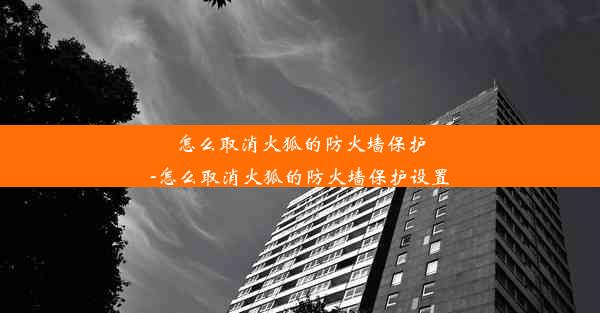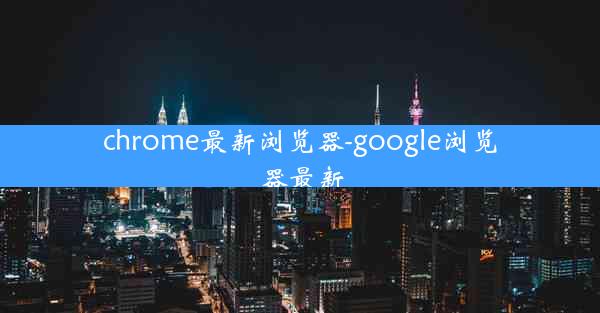怎么把火狐浏览器卸载干净-如何卸载火狐网页的插件
 谷歌浏览器电脑版
谷歌浏览器电脑版
硬件:Windows系统 版本:11.1.1.22 大小:9.75MB 语言:简体中文 评分: 发布:2020-02-05 更新:2024-11-08 厂商:谷歌信息技术(中国)有限公司
 谷歌浏览器安卓版
谷歌浏览器安卓版
硬件:安卓系统 版本:122.0.3.464 大小:187.94MB 厂商:Google Inc. 发布:2022-03-29 更新:2024-10-30
 谷歌浏览器苹果版
谷歌浏览器苹果版
硬件:苹果系统 版本:130.0.6723.37 大小:207.1 MB 厂商:Google LLC 发布:2020-04-03 更新:2024-06-12
跳转至官网

在数字时代的浪潮中,火狐浏览器曾以其独特的理念和不羁的精神赢得了无数用户的喜爱。当它不再适合你的需求时,如何将其从你的电脑中彻底清除,成为一个不容忽视的问题。本文将带你踏上一场火焰之狐的告别之旅,教你如何彻底卸载火狐浏览器,让你的电脑恢复清新。
第一步:常规卸载,轻松开始
让我们从最简单的方法开始。在Windows系统中,你可以按照以下步骤进行常规卸载:
1. 打开控制面板。
2. 点击程序或程序和功能。
3. 在列表中找到Mozilla Firefox。
4. 点击卸载或更改/卸载。
5. 按照屏幕上的指示完成卸载过程。
在macOS系统中,卸载步骤如下:
1. 打开Finder。
2. 在左侧菜单中选择应用程序。
3. 找到Firefox图标。
4. 右键点击Firefox,选择移动到废纸篓。
5. 清空废纸篓。
虽然常规卸载可以去除大部分火狐浏览器的文件,但还有一些残留物需要我们手动清理。
第二步:深度清理,不留痕迹
1. 注册表编辑:在Windows系统中,火狐浏览器的注册表项可能未被完全清除。打开注册表编辑器(regedit.exe),搜索Firefox,找到所有相关的键值,并删除它们。
2. 文件清理:在Windows系统中,火狐浏览器的文件可能存放在以下路径:
- C:\\Program Files (x86)\\Mozilla Firefox\\
- C:\\Program Files\\Mozilla Firefox\\
在macOS系统中,文件可能存放在以下路径:
- /Applications/Firefox.app/
删除这些文件夹中的所有文件和子文件夹。
3. 用户数据文件夹:在Windows系统中,火狐浏览器的用户数据文件夹可能存放在以下路径:
- C:\\Users\\你的用户名\\AppData\\Roaming\\Mozilla\\Firefox\\
在macOS系统中,路径为:
- ~/Library/Application Support/Mozilla/Firefox/
删除这些文件夹中的所有内容。
第三步:插件清理,告别残留
火狐浏览器中的插件是许多用户不可或缺的工具。但在卸载浏览器时,这些插件可能会成为残留物。以下是如何卸载火狐网页插件的步骤:
1. 打开火狐浏览器。
2. 点击右上角的三个横线图标,选择选项。
3. 在左侧菜单中选择插件。
4. 在插件列表中,找到你想要卸载的插件。
5. 点击插件旁边的移除按钮。
完成以上步骤后,火狐浏览器及其插件应该已经被彻底卸载。但为了确保电脑的整洁,我们还需要进行最后的检查。
第四步:全面检查,确保无残留
1. 搜索文件:在Windows系统中,使用文件搜索功能,搜索Firefox或Mozilla,确保没有相关的文件或文件夹。在macOS系统中,使用Spotlight搜索Firefox或Mozilla。
2. 检查启动项:在Windows系统中,打开任务管理器(Ctrl + Shift + Esc),切换到启动标签页,检查是否有与火狐浏览器相关的启动项。如果有,右键点击并选择禁用。
3. 清理缓存:在火狐浏览器中,点击帮助菜单,选择关于Firefox,然后点击清理浏览数据。勾选所有选项,并点击清除。
通过以上步骤,你不仅能够彻底卸载火狐浏览器,还能确保电脑中没有任何残留物。现在,你的电脑已经焕然一新,可以迎接新的挑战了。